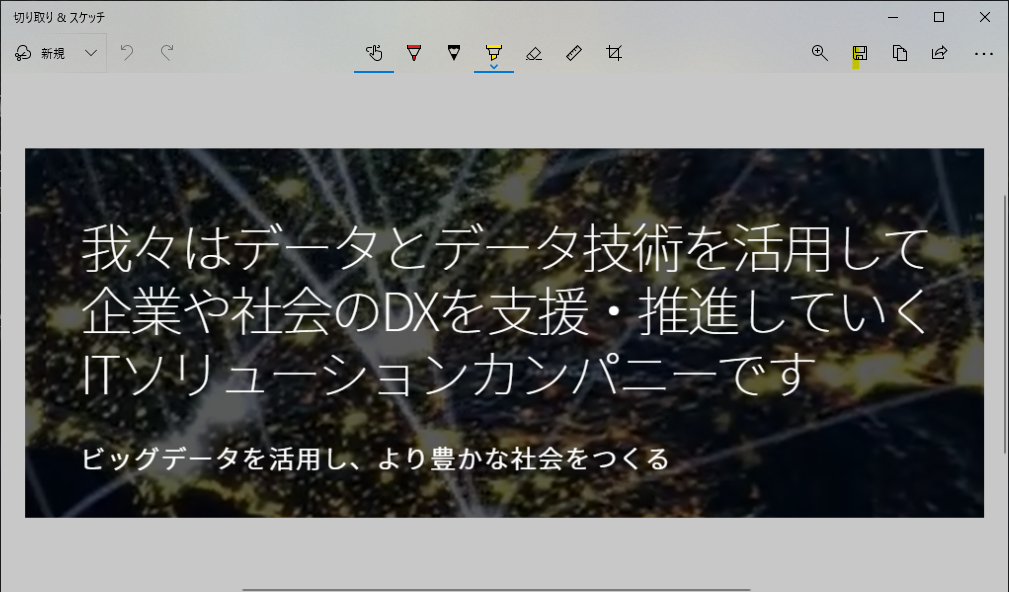
みなさん、スクリーンショットをとるときにどのように操作しているでしょうか?
わたしの場合だと、以前は【PrtSc】キーを使って全画面をキャプチャーし、ペイントに張り付けて画像を編集していました。
(もしくは無料のツールを利用していました。)
しかし、もっと簡単な方法がありますのでご紹介したいと思います。
対象OSはWindowsとさせていただきます。ご容赦ください。
【Windows】キー + 【Shift】キー + 【S】キー を押下します。
⇒このとき画面がやや暗くなるかと思います
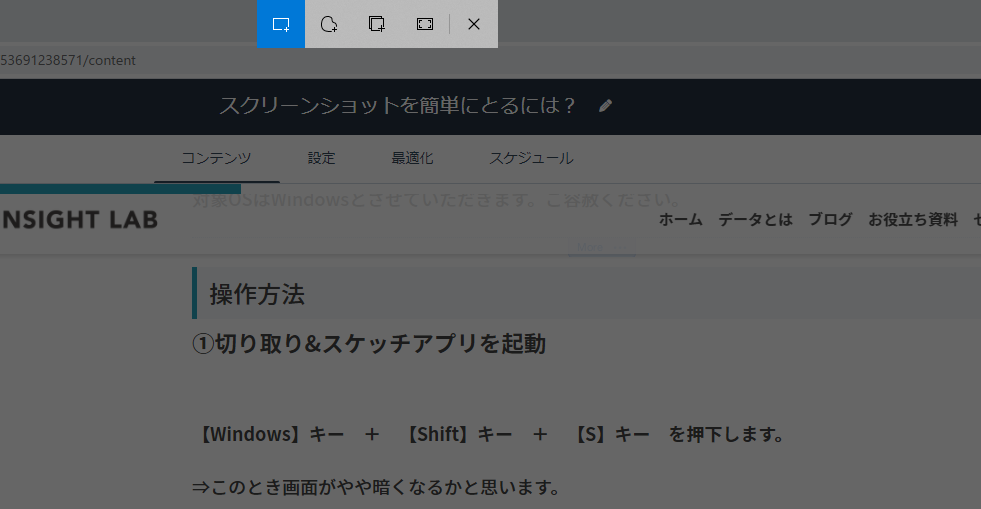
こんな感じです。
画面上のキャプチャーしたい範囲をドラッグします。
⇒ドラッグした後に、「切り取り領域をクリップボードに保存しました」というメッセージが表示され、クリックすると「切り取り&スケッチ」アプリが起動します。
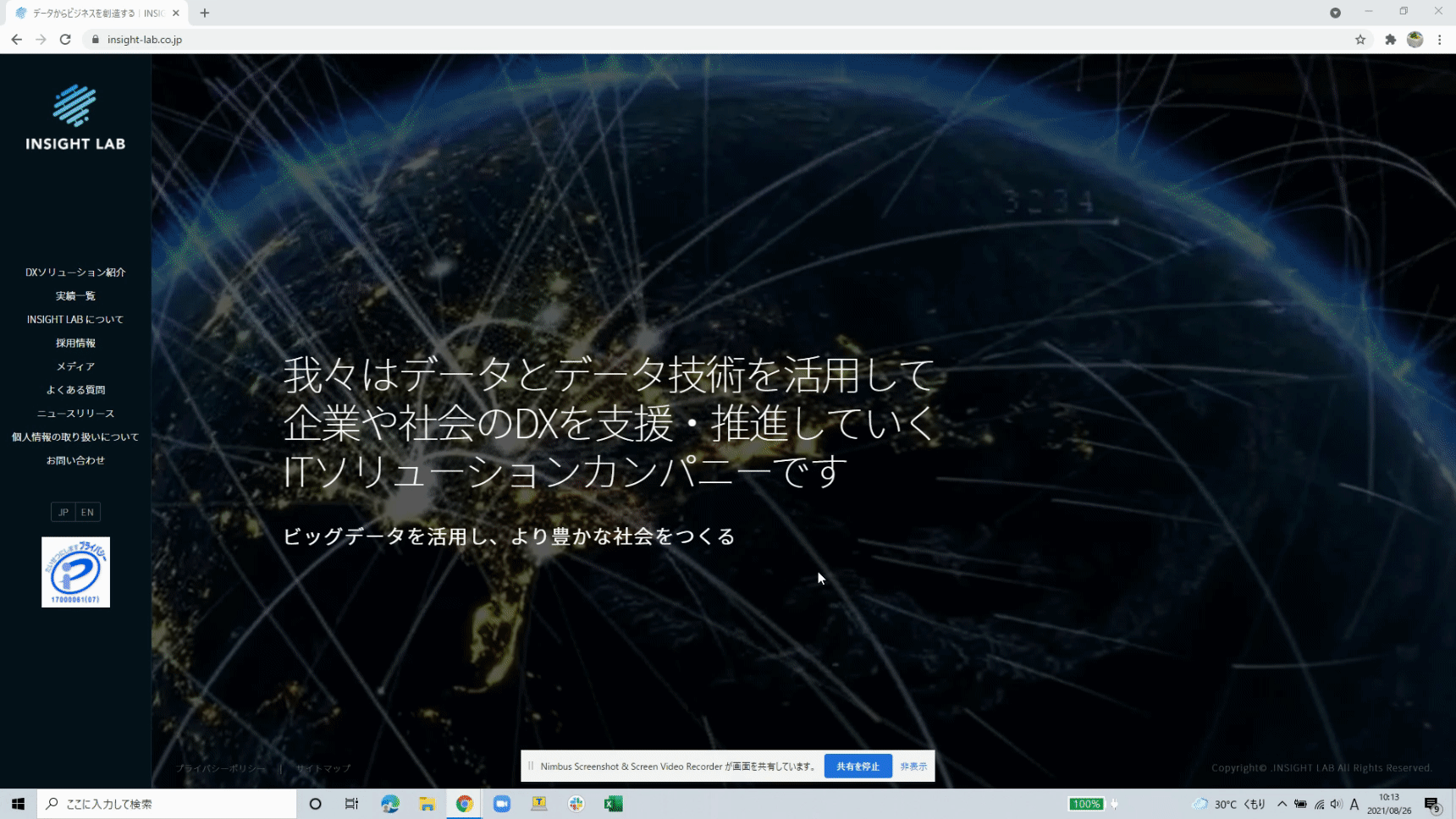
アプリ内で簡単な線を引いたり、マーカーを使って色を塗ることができます。
⇒無加工でいい場合はこのステップは不要です。
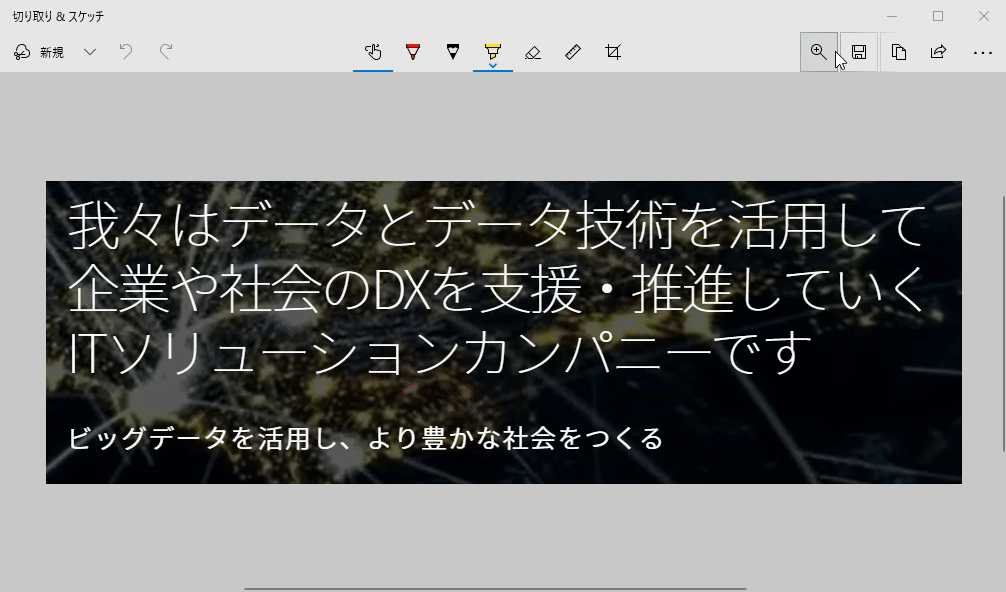
(アプリ上で定規を使うこともできます。)
④貼り付け
【Ctrl】キー + 【V】キー で貼り付けます。
操作方法は以上となります。
比較的簡便な方法で、キャプチャー・トリミング・簡易な画像の加工・貼り付けまで一連の流れでできるかと思います。
基本的な操作なのでご存じの方も多いと思いますが、便利な機能なのでご紹介させていただきました。
別の方法として、【windows】キー+【PrtSc】キーで画面全体をピクチャフォルダに画像ファイルとして保存する方法もあります。
興味のある方は、調べてみるとよいかもしれません。
ここまでお付き合いいただきありがとうございました。

新潟県新潟市生まれ。大学在籍時には一度上京したが、就職 を機に新潟県にUターンにて地元で働く。前職では、Web関連企業に 従事していたが、先端IT事業に憧れを抱き新潟研究開発セン ター立ち上げ当初のINSIGHT LABと出会う。 現在、データ基盤構築業務に携わり、業務に従事しながら知識 も習得中。 趣味は、ジョギング・ガジェット情報収集。
こんにちは、riceです。
...